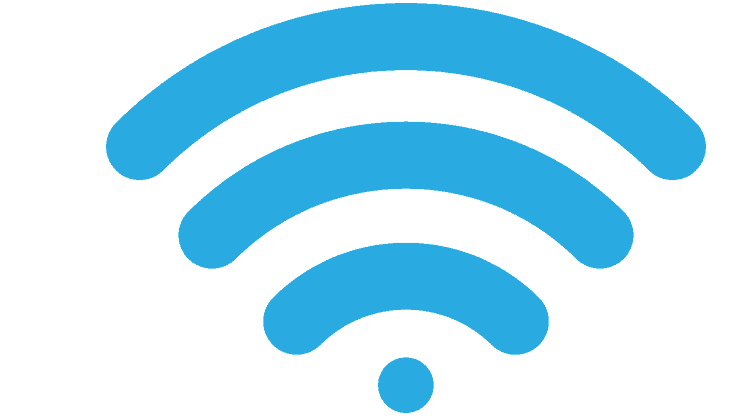
Овај софтвер ће одржавати и покретати управљачке програме, чиме ће се заштитити од уобичајених рачунарских грешака и квара хардвера. Проверите све своје управљачке програме у 3 једноставна корака:
- Преузмите ДриверФик (верификована датотека за преузимање).
- Кликните Покрените скенирање да бисте пронашли све проблематичне управљачке програме.
- Кликните Ажурирај управљачке програме да бисте добили нове верзије и избегли кварове у систему.
- ДриверФик је преузео 0 читаоци овог месеца.
Шта урадити ако вам Ви-Фи стално испадне
- Покрените Виндовс Виндовс алатку за решавање проблема
- Ажурирајте фирмвер рутера
- Подесите рутер на одређени канал
- Ресетујте поставке ДХЦП сервера
- Вратите рутер на фабричке вредности
- Промените поставке за управљање напајањем
- Ресетујте ВЛАН АутоЦонфиг
- Вратите мрежни управљачки програм
Ако вам ВиФи веза непрестано опада без икаквог посебног разлога, показаћемо вам неколико заобилазних решења како бисмо решили овај проблем са везом. Надамо се да ће бар једно од следећих решења бити корисно.
Ви-Фи стално одустаје од оперативног система Виндовс 10
Решење 1: Покрените алатку за решавање проблема са мрежом Виндовс
Пре него што покушамо нешто драстичније, испробаћемо традиционално, једноставно решење. Покренућемо Виндовс алатку за решавање проблема и надамо се да ће открити узрок проблема ВиФи везе и пружиће нам одговарајуће решење. Поступите на следећи начин да бисте покренули Виндовс алатку за решавање проблема са мрежом:
- Идите на Претражи, унесите решавање проблема и идите на Решавање проблема
- Под Решите проблем са рачунаром кликните на Мрежа и Интернет
- Кликните на Мрежни адаптер да бисте покренули алатку за решавање проблема
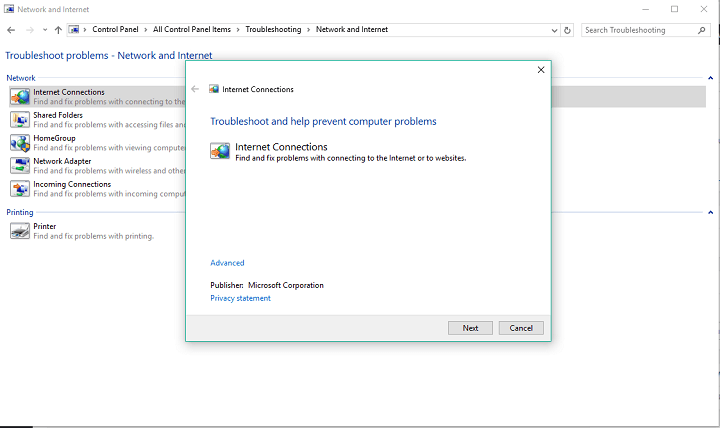
Такође можете да покренете алатку за решавање проблема са мрежом на страници Подешавања. Једноставно отворите Подешавања> идите на Ажурирање и безбедност> Решавање проблема и покрените алатку за решавање проблема.
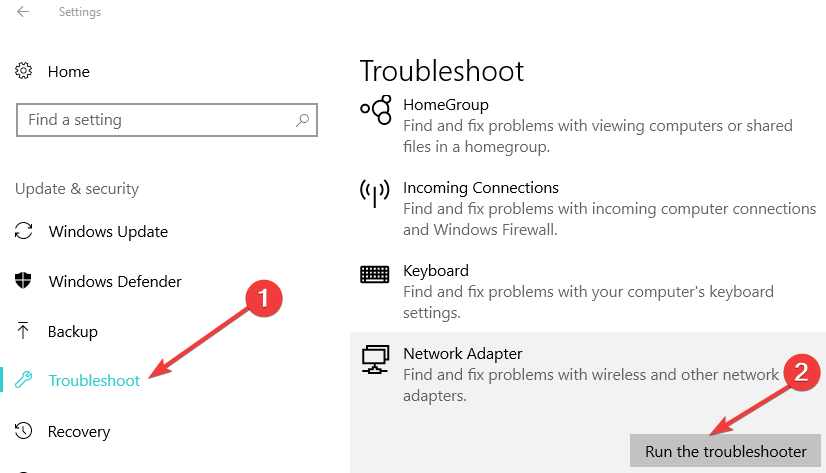
Алат за решавање проблема скенираће ваш рачунар и пружиће вам исправке ако нешто пронађе. С друге стране, ако вам ово традиционално решење није успело, можете и да испробате нека од решења наведених у наставку.
- ПОВЕЗАН: Решење: ВиФи адаптер не ради у оперативном систему Виндовс 10
Решење 2: Ажурирајте фирмвер рутера
Ажурирање управљачких програма је једно од најчешћих решења за готово све проблеме повезане са Виндовсом, поготово ако користите Виндовс 10, јер још увек није компатибилан са многим управљачким програмима и осталим софтвер. Да бисте ажурирали фирмвер рутера, проверите модел рутера, а затим идите на веб локацију произвођача и пронађите одговарајуће ажурирање управљачког програма или софтвера.
Ажурирање бежичних управљачких програма можете добити и путем услуге Виндовс Упдате јер Мицрософт свакодневно издаје нове исправке за своје кориснике, па за сваки случај једном потражите ажурирања за Виндовс опет.
Такође препоручујемо независну алатку за аутоматско и сигурно преузимање свих застарелих управљачких програма на рачунар.
 Управљачки програми су неопходни за ваш рачунар и све програме које свакодневно користите. Ако желите да избегнете падове, замрзавања, грешке, заостајање или било које друге проблеме, мораћете да их редовно ажурирате.Стална провера да ли постоје ажурирања управљачких програма одузима пуно времена. Срећом, можете да користите аутоматизовано решење које ће сигурно проверавати да ли постоје нова ажурирања и примењивати их с лакоћом, и зато вам топло препоручујемо ДриверФик.Следите ове једноставне кораке за безбедно ажурирање управљачких програма:
Управљачки програми су неопходни за ваш рачунар и све програме које свакодневно користите. Ако желите да избегнете падове, замрзавања, грешке, заостајање или било које друге проблеме, мораћете да их редовно ажурирате.Стална провера да ли постоје ажурирања управљачких програма одузима пуно времена. Срећом, можете да користите аутоматизовано решење које ће сигурно проверавати да ли постоје нова ажурирања и примењивати их с лакоћом, и зато вам топло препоручујемо ДриверФик.Следите ове једноставне кораке за безбедно ажурирање управљачких програма:
- Преузмите и инсталирајте ДриверФик.
- Покрените апликацију.
- Сачекајте да ДриверФик открије све ваше неисправне управљачке програме.
- Софтвер ће вам сада показати све управљачке програме који имају проблема, а ви само требате да изаберете оне које бисте желели да поправе.
- Сачекајте да ДриверФик преузме и инсталира најновије управљачке програме.
- Поново покренути рачунару да би промене ступиле на снагу.

ДриверФик
Возачи више неће стварати проблеме ако данас преузмете и користите овај моћни софтвер.
Посетите сајт
Изјава о одрицању одговорности: овај програм треба надоградити са бесплатне верзије да би извршио неке одређене радње.
Решење 3: Подесите рутер на одређени канал
Прво морамо да пронађемо прави ВиФи канал. Да бисте то урадили, најбоље би вам било да ставите један мали неовисни софтвер, Нирсофтов ВиФиИнфоВиев, која чак ни не захтева инсталацију, једноставно распакујте и покрените. Користићете ВиФиИнфоВиев да бисте видели све мреже које користе сваки канал. Пронађите који канал користи већина мрежа и пребаците се на други, мање заузет канал.
Сада када смо утврдили који канал желимо да користимо, морамо да пребацимо нашу везу на тај канал. Идите у прегледач, унесите адресу рутера и пријавите се. Ако не знате адресу свог рутера, идите на Цомманд Промпт, унесите ипцонфиг заповедати и тражити Дефаулт Гатеваи.
Након што сте се пријавили у поставке рутера, идите на Вирелесс> Басиц Вирелесс Сеттингс, наведите нови канал, али користите други канал осим подразумеваног. Ако користите усмерени рутер са две везе, подесите ова подешавања за оба опсега (2,4 ГХз и 5 ГХз).
- ПОВЕЗАН: Како исправити лош ВиФи сигнал на Виндовсима 10, 8.1, 8
Решење 4: Ресетујте поставке ДХЦП сервера
Ако се ваша бежична веза повеже, а затим прекине и поново повеже само на неколико секунди, можда ваш рачунар покушава да пронађе ИП адресу, а ДХЦП сервер не сарађује правилно. Да бисте решили овај проблем, урадите следеће:
- Идите на Сеарцх, откуцајте цмд и отворите Цомманд Промпт
- Унесите следећи ред и притисните Ентер:
- ипцонфиг.еке / релеасе
- Након тога унесите ову командну линију и притисните Ентер:
- ипцонфиг.еке / обнављање
5. решење: Вратите рутер на фабричке вредности
Ако вам ниједно претходно решење није успело, покушајте да вратите рутер на фабричке вредности. Рутер можете ресетовати притиском на минијатурно дугме на задњој страни рутера. Али пошто се ово дугме налази у рупици, мораћете да користите неку врсту игле (попут чачкалице или краја спајалице) да бисте притиснули дугме.
Држите га 10 секунди и рутер ће се ресетовати. Након што ресетујете рутер, мораћете поново да конфигуришете његова подешавања и поставите нову лозинку.
Решење 6: Промените поставке за управљање напајањем
Ако сте дозволили рачунару да искључи Ви-Фи уређај ради уштеде енергије, ово може објаснити зашто имате повремених проблема са Ви-Фи везом. Ево како да то поправите:
- Идите до Центра за мрежу и дељење> изаберите Промени поставке адаптера.
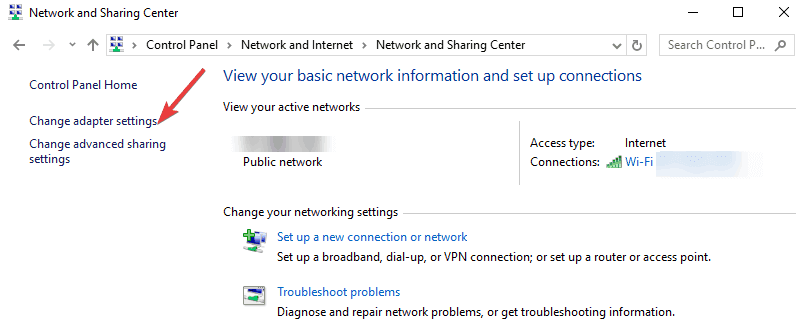
- Кликните десним тастером миша на ВиФи адаптер> идите на Пропертиес> одаберите Цонфигуре.
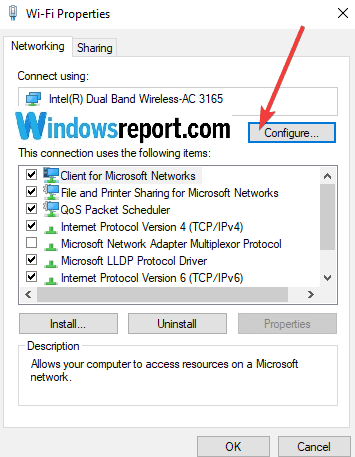
- Идите на картицу Управљање напајањем> Уклоните ознаку из поља „Дозволи рачунару да искључи уређај ради уштеде енергије“> У реду.
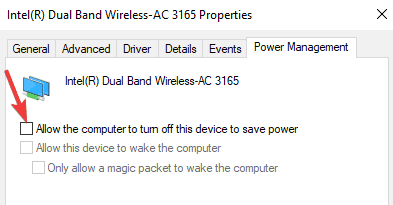
- ПОВЕЗАН: Решење: Мој лаптоп не приказује икону ВиФи
Решење 7: Ресетујте ВЛАН АутоЦонфиг
Ако до сада ништа није успело, ресетовање ВЛАН АутоЦонфиг-а може бити одговор на ваш проблем:
- Идите на Старт> типе услуге.мсц > притисните Ентер.
- Пронађите функцију ВЛАН АутоЦонфиг и двапут кликните на њу (или кликните десним тастером миша и идите на Својства).
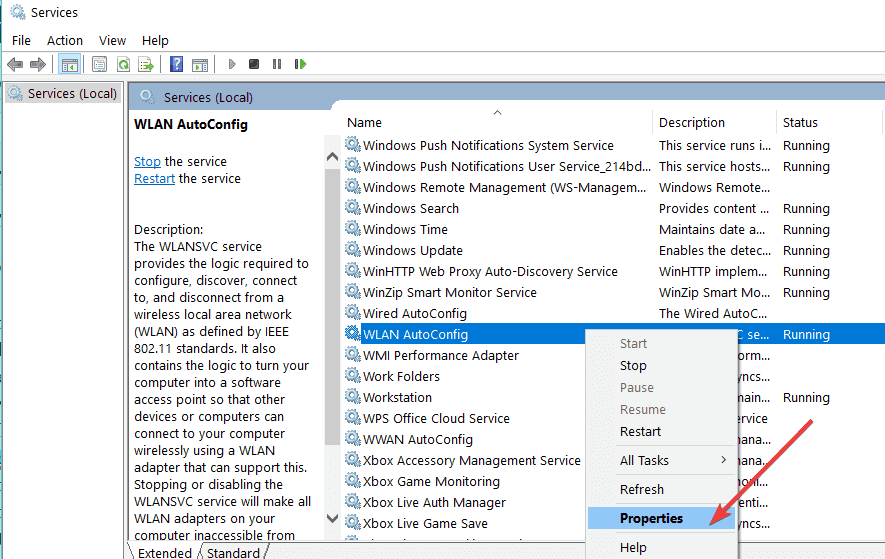
- Идите на Тип покретања> промените га у Аутоматски> притисните Примени.
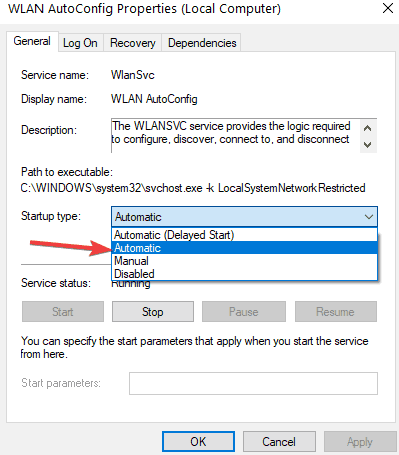
- Поново покрените рачунар и проверите да ли ВиФи веза и даље прекида.
8. решење: Вратите мрежни управљачки програм
Ако се овај проблем јави одмах након што инсталирате најновије исправке за Виндовс 10, можда ћете желети и да вратите мрежни управљачки програм. Да уради ово:
- Отворите Девице Манагер> идите на Нетворк адаптерс> пронађите име мрежног адаптера
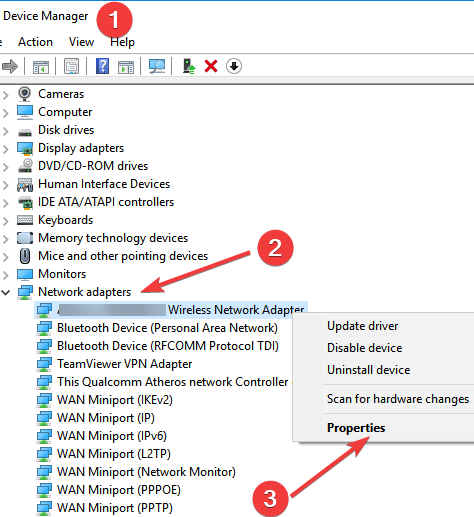
- Десни клик на адаптер> идите на Својства
- Изаберите картицу Управљачки програм> кликните на опцију ‘Врати управљачки програм’
- Следите упутства на екрану да бисте довршили поступак.
Ето, надамо се да је бар једно од ових решења решило ваш проблем. Обавестите нас ако и даље имате проблема са ВиФи-ом.
ПОВЕЗАНИ ВОДИЧИ ЗА ПРОВЈЕРУ:
- Решење: ВиФи адаптер не ради у оперативном систему Виндовс 10
- ПОПРАВАК: Није пронађена Ви-Фи мрежа на Виндовс 10
- ПОПРАВАК: ВиФи је престао да ради након надоградње на Виндовс 10

![Најбољи модеми компатибилни са каблом Тиме Варнер [Водич за 2021]](/f/57beaba99e449624602c28a3892f4b4e.jpg?width=300&height=460)